品牌型号:联想天逸510S 2020
系统:win10 1909 64位企业版
软件版本:Microsoft Excel 2019 MSO 16.0
部分用户可能电脑型号不一样,但系统版本一致都适合该方法。
excel如何计算日期筛选填充颜色?下面与大家一起来了解excel怎样计算日期筛选填充颜色的教程。
1、打开excel,在d2中输入=C2-TODAY(),点击回车

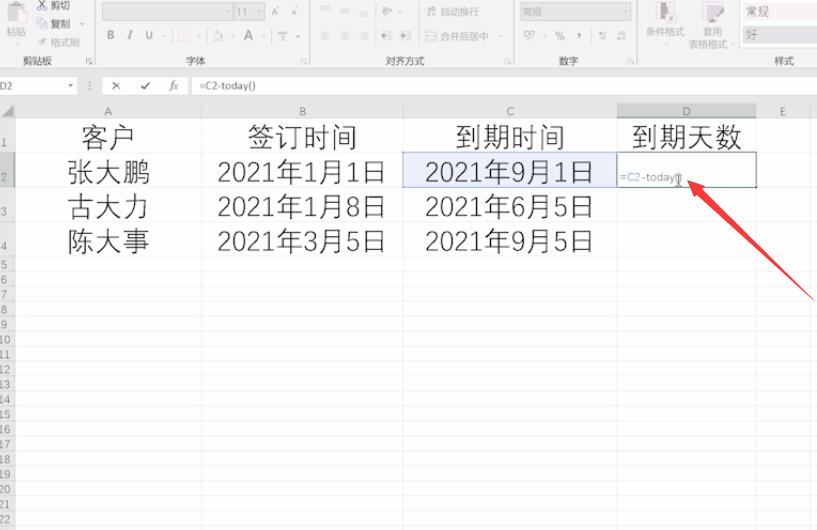
2、将数字格式设置为常规,双击填充得到数据
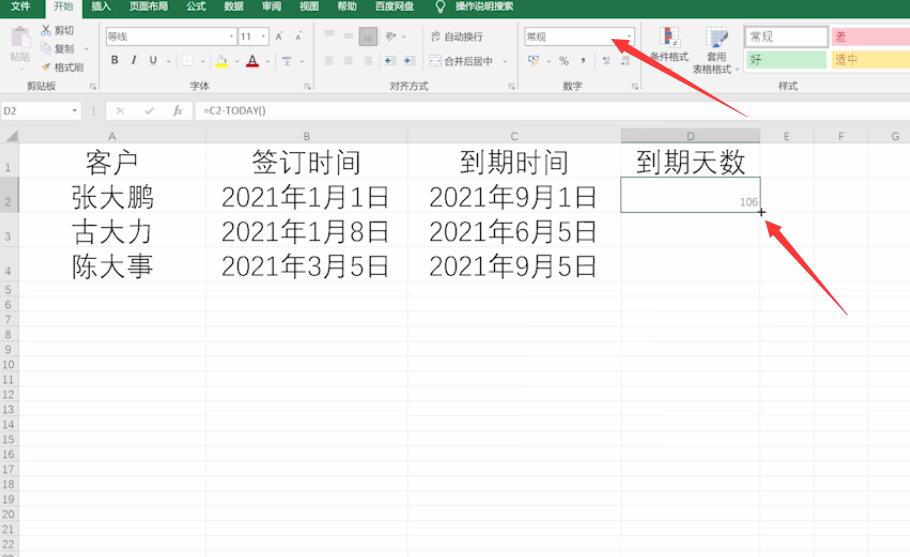

3、点击条件格式,新建规则,选择使用公式确定要设置格式的单元格
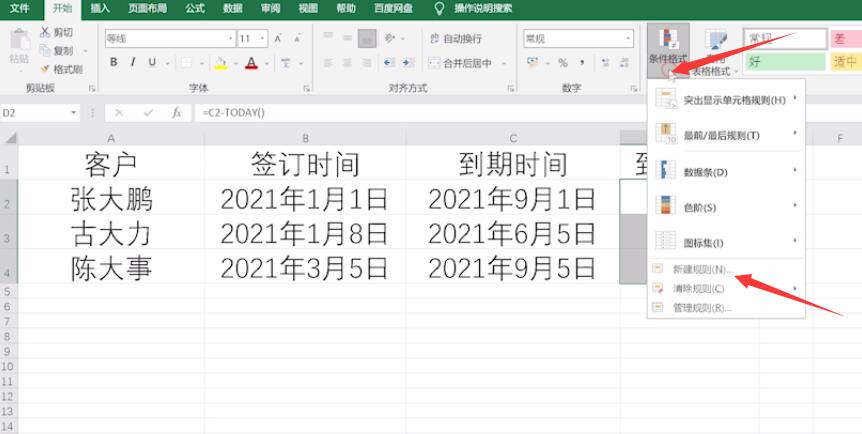

4、输入格式=D2<20,点击格式,填充,选择一个喜欢的颜色,点击确定,再点击确定即可



总结:
输入公式,回车
设置数字格式,填充
设置条件格式
输入格式,填充颜色

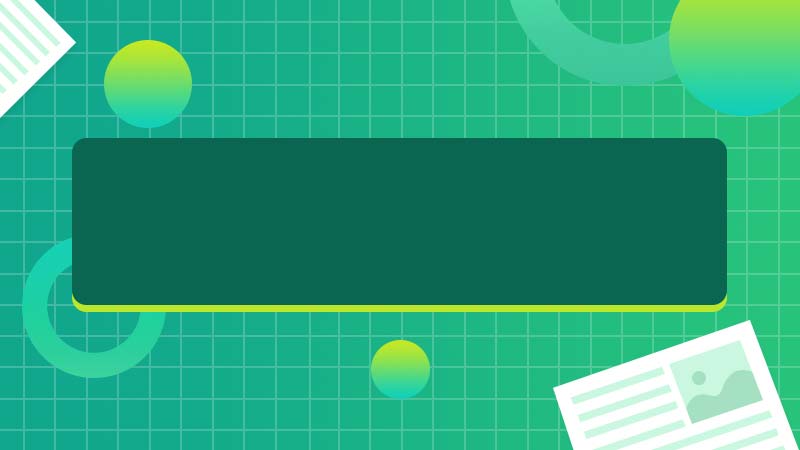


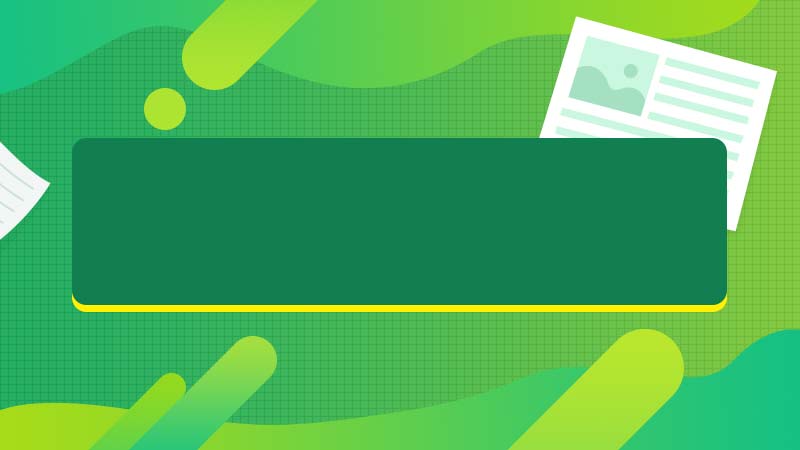





全部回复
